Cum să resetați un Kindle Paperwhite
Ce să știi
- Resetare din fabrică: de la Acasă ecran, accesați Meniul (trei rânduri) > Setări > Meniul > Resetați dispozitivul.
- Repornire greu: Țineți apăsat Dormi butonul până când Paperwhite repornește (aproximativ 20 de secunde).
- O resetare din fabrică va șterge toate cărțile și setările dvs.
Ar trebui să resetați din fabrică Kindle Paperwhite dacă nu mai funcționează corect sau îl veți oferi altcuiva. Iată cum să vă ștergeți cititorul electronic, împreună cu când a repornire greu a Kindle Paperwhite ar putea fi o idee mai bună.
Cum faci o resetare hardware pe un Kindle Paperwhite?
O resetare completă elimină toate datele de pe Kindle și le readuce la condițiile din fabrică. O faci prin meniul Setări.
Încărcați Kindle Paperwhite înainte de a efectua o resetare hard pentru a evita potențialele erori.
-
Din ecranul de start al Paperwhite, selectează Mai mult meniu, care arată ca trei linii orizontale.
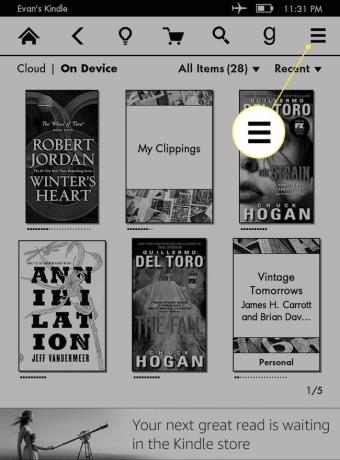
-
Atingeți Setări.
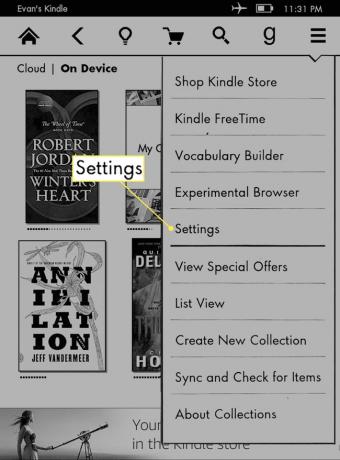
-
Selectează Mai mult meniu din nou.
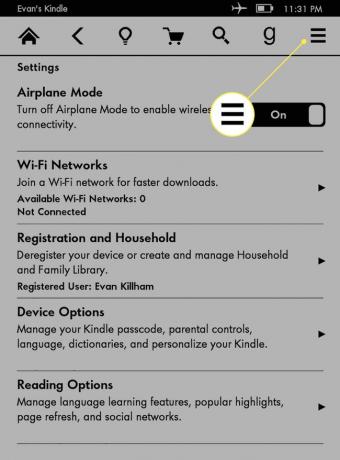
-
În acest meniu Mai multe vor apărea diferite opțiuni. Atingeți Resetați dispozitivul.
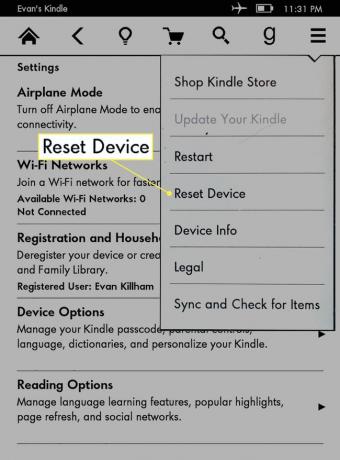
-
Va apărea un mesaj de avertizare, care vă reamintește că resetarea Kindle va readuce dispozitivul la setările implicite din fabrică. Procesul vă va șterge setările și biblioteca, așa că dacă păstrați Paperwhite după aceea, va trebui să descărcați din nou toate cărțile.
Atingeți da a continua.
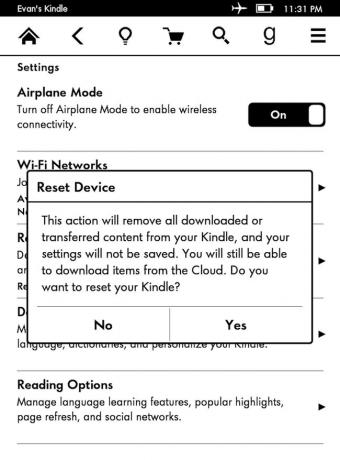
După resetarea Paperwhite, este gata pentru a-l transmite noului său proprietar. Dacă resetați e-reader-ul din cauza funcționării defectuoase, va trebui să faceți din nou configurarea inițială, inclusiv conectarea la contul dvs. Amazon, descărcarea cărților și efectuarea oricăror modificări ale setărilor pe care le-ați făcut anterior.
Cum resetez un Kindle Paperwhite care nu răspunde?
Dacă Kindle Paperwhite este înghețat sau nu răspunde în alt mod, poate doriți să reporniți din greu. O repornire completă diferă de o resetare deoarece nu resetează setările și nu șterge biblioteca. În schimb, forțează pur și simplu dispozitivul să repornească. Este o măsură mai puțin drastică decât o resetare din fabrică, pe care ar trebui să o faceți numai dacă aveți probleme regulate cu utilizarea acestuia sau plănuiți să vindeți, să tranzacționați sau să dați dispozitivul.
Pentru a reporni din greu pe un Paperwhite care nu răspunde, țineți apăsat butonul Somn/Trez butonul de pe marginea de jos a dispozitivului. După aproximativ cinci secunde, Meniul Power poate apărea, care conține opțiuni pentru a reporni Paperwhite sau stinge ecranul Paperwhite, dar ar trebui să mențineți apăsat butonul chiar dacă vedeți acest lucru. În cele din urmă, dispozitivul se va închide și se va reporni. Timpul pe care trebuie să-l țineți poate varia, dar în mod normal durează aproximativ 20 de secunde înainte ca dispozitivul să răspundă.
FAQ
-
Cum resetez un Kindle Fire?
Procesul de a restaurați o tabletă Kindle Fire la setările implicite este similar cu a face acest lucru pentru un e-reader. Mergi la Setări > Opțiuni dispozitiv > Resetați la setările implicite din fabrică > Resetați. Dacă nu găsiți setarea acolo, încercați SetăriAngrenaj > Mai mult > Dispozitiv > Resetați la setările implicite din fabrică > Șterge totul.
-
Cum resetez controlul parental pe un Kindle?
Pe un Kindle Fire, poți resetați parola de control parental introducând codul greșit de cinci ori. După aceea, veți primi o solicitare pentru a-l reseta folosind contul Amazon conectat la dispozitiv. Kindle Paperwhite nu are o soluție ușoară; va trebui să faceți o resetare din fabrică. Pentru a face acest lucru, intrați 111222777 ca parolă, iar Paperwhite își va șterge conținutul și va începe procesul de configurare.
